Флешка – незаменимое устройство для хранения и передачи информации. Она позволяет не только сохранить важные файлы, но и всегда иметь доступ к любимой музыке. Если вы хотите забыть о границах жесткого диска и взять свои мелодии всегда с собой, вам потребуется загрузить музыку на флешку через компьютер.
Начнем с самого простого – подключите флешку к компьютеру с помощью USB-кабеля. Подождите несколько секунд, пока операционная система определит флешку и установит соответствующие драйвера.
Теперь, когда ваша флешка готова к работе, найдите на компьютере музыкальные файлы, которые вы хотите загрузить на флешку. Они могут быть различных форматов – MP3, WAV, FLAC и других. Выделите нужные файлы и скопируйте их в буфер обмена, нажав комбинацию клавиш “Ctrl+C”.
Откройте окно Проводника (Windows) или Finder (Mac) и найдите иконку флешки. Нажмите правой кнопкой мыши на эту иконку, чтобы открыть контекстное меню. В контекстном меню выберите опцию "Вставить". Теперь выбранные вами музыкальные файлы будут скопированы на флешку.
Дождитесь окончания процесса копирования файлов на флешку. После этого вы можете отключить флешку от компьютера. Закройте окно Проводника или Finder, а затем безопасно извлеките флешку из порта USB. Теперь ваша любимая музыка доступна на флешке, и вы можете наслаждаться ею в любое время и в любом месте!
Как загрузить музыку на флешку через компьютер

Вот подробная инструкция по загрузке музыки на флешку через компьютер:
- Подключите флешку к компьютеру с помощью USB-кабеля.
- Откройте проводник на компьютере. Если вы используете операционную систему Windows, нажмите клавишу Win + E, чтобы открыть проводник.
- В проводнике найдите раздел флешки. Он будет отображаться как дополнительное устройство хранения данных.
- Щелкните правой кнопкой мыши на разделе флешки и выберите "Открыть" или "Показать содержимое" из контекстного меню. Это откроет проводник с файлами на флешке.
- Откройте папку на компьютере, где хранится ваша музыка. Вы можете использовать папку "Музыка" или другую удобную для вас папку.
- Выделите файлы музыки, которые вы хотите загрузить на флешку. Чтобы выделить несколько файлов, удерживайте клавишу Ctrl и щелкайте по файлам.
- Нажмите правой кнопкой мыши на выделенных файлах и выберите "Копировать" из контекстного меню.
- Вернитесь к проводнику с файлами на флешке. Щелкните правой кнопкой мыши в любом месте пустого пространства и выберите "Вставить" из контекстного меню. Это скопирует выбранные файлы музыки на флешку.
- Подождите, пока файлы полностью скопируются на флешку. Это может занять некоторое время, в зависимости от размера файлов и скорости вашего компьютера.
- После завершения копирования вы можете отключить флешку от компьютера. Это делается безопасно путем щелчка по иконке "Безопасно удалить аппаратное обеспечение" в системном трее и выбора соответствующей опции отключения флешки.
Теперь ваша музыка успешно загружена на флешку через компьютер. Вы можете наслаждаться своей любимой музыкой, где бы вы ни были!
Подготовка к загрузке
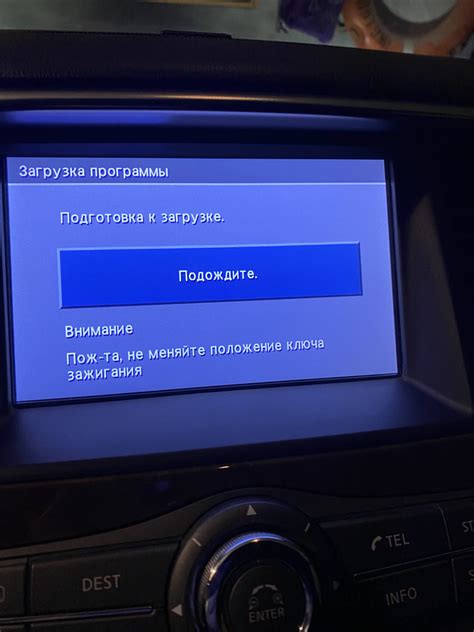
Перед тем, как начать загрузку музыки на флешку через компьютер, необходимо выполнить несколько важных шагов:
| Шаг 1: | Подготовьте флешку: убедитесь, что она пуста и готова к записи. Если на флешке уже есть файлы, заранее сохраните их на компьютере или другом носителе информации, чтобы освободить место. |
| Шаг 2: | Установите флешку в USB-порт компьютера. Убедитесь, что флешка была корректно распознана и подключена к компьютеру. |
| Шаг 3: | Очистите музыкальную библиотеку: удалите старые и ненужные композиции, чтобы не заполнять флешку лишней информацией. Это позволит вам сэкономить место и легче управлять файлами на флешке. |
| Шаг 4: | Проверьте доступность музыкальных файлов: убедитесь, что вы имеете право копировать и перемещать треки, которые вы планируете загружать на флешку. Также проверьте, что файлы не защищены паролем или не имеют ограничений на копирование. |
После выполнения этих шагов вы будете готовы к загрузке музыки на флешку через компьютер.
Подключение флешки к компьютеру

Чтобы загрузить музыку на флешку через компьютер, необходимо правильно подключить флешку к компьютеру. Для этого следуйте инструкциям:
Шаг 1: Вставьте флешку в свободный USB-порт на компьютере. Обычно USB-портами обозначены небольшие прямоугольные разъемы, которые могут находиться на задней или передней панели компьютера. | Шаг 2: Флешка должна зафиксироваться в USB-порту. В некоторых случаях может потребоваться небольшое усилие для того, чтобы флешка вошла полностью. |
Шаг 3: На компьютере появится уведомление о новом устройстве, а также звуковой сигнал, указывающий на успешное подключение флешки. Дополнительно, вы можете открыть проводник (Windows) или Finder (Mac) и увидеть флешку в списке подключенных устройств. | Шаг 4: Теперь ваша флешка готова к использованию. Откройте проводник (Windows) или Finder (Mac) и перейдите в раздел с подключенными устройствами. Там вы увидите флешку и сможете создать папку для музыки или перенести уже существующие аудиофайлы на флешку. |
Важно помнить, что прежде чем отключать флешку от компьютера, необходимо ее вынуть в безопасном режиме. Для этого используйте соответствующую функцию в операционной системе. Такой подход предотвращает потерю данных и повреждение флешки.
Открытие папки с музыкой
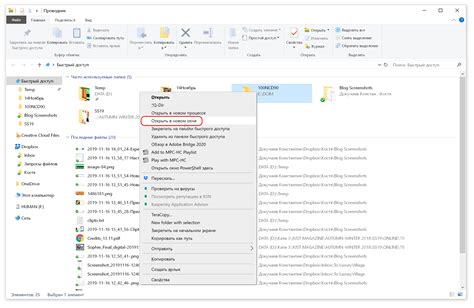
1. Подключите флешку к компьютеру.
2. Войдите в меню "Пуск" на вашем компьютере, которое находится в левом нижнем углу экрана.
3. Выберите "Компьютер" при помощи щелчка мыши.
4. Найдите название вашей флешки в списке устройств и дважды щелкните по нему. Обычно название флешки отображается как "Removable Disk" или "USB Drive".
5. Открывается окно проводника, в котором вы увидите список файлов и папок, находящихся на вашей флешке.
6. Чтобы найти папку с музыкой, прокрутите список вниз и найдите папку с названием "Музыка" или "Music".
7. Дважды щелкните по папке с музыкой, чтобы открыть ее и увидеть все файлы с музыкой, содержащиеся внутри.
8. Теперь вы можете скопировать и переместить файлы с музыкой с вашего компьютера на флешку, перетаскивая их из открытой папки на флешке в окно проводника, открытое на вашем компьютере.
9. После завершения копирования файлов, безопасно извлеките флешку из компьютера.
Примечание: Убедитесь, что вам разрешено доступ к папке с музыкой, поскольку некоторые файлы могут быть защищены авторскими правами и требовать специальных разрешений для копирования.
Выбор необходимых файлов
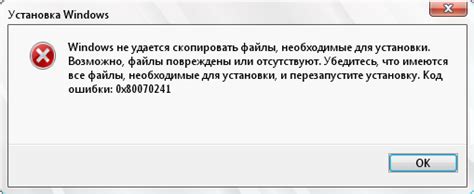
Перед загрузкой музыки на флешку, вам необходимо выбрать нужные файлы. Для этого откройте папку, в которой хранятся ваши музыкальные файлы на компьютере.
Определитесь с теми песнями или аудиозаписями, которые вы хотите сохранить на флешке. Если у вас есть плейлисты, можете выбрать целый плейлист для загрузки или отдельные песни.
Отметьте файлы, которые вы хотите скопировать на флешку, кликнув по ним левой кнопкой мыши. Для выбора нескольких файлов или папок можете использовать сочетание клавиш Ctrl или Shift.
Проверьте, что вы точно выбрали все необходимые файлы и убедитесь, что они отмечены правильно. Если вы случайно выбрали неправильные файлы, снова кликните по ним, чтобы снять отметку.
После того, как вы выбрали все нужные файлы, можно приступать к копированию. Убедитесь, что на флешке достаточно свободного места для сохранения всех выбранных файлов.
Важно: перед копированием музыкальных файлов на флешку, рекомендуется создать на ней отдельную папку для удобства организации и поиска файлов. Для этого просто создайте новую папку на флешке и дайте ей соответствующее название.
Копирование выбранных файлов
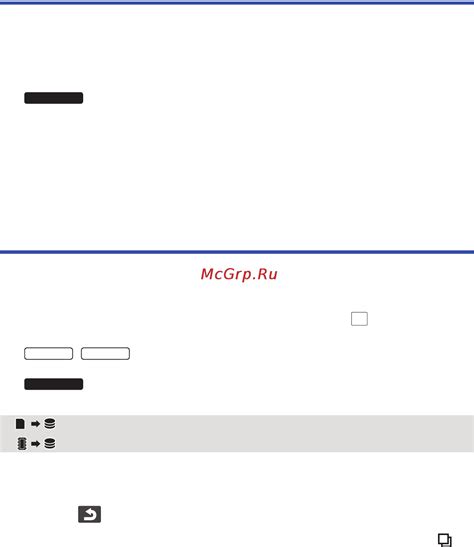
После того как вы выбрали нужные музыкальные файлы, начните процесс копирования на флешку. Для этого создайте новую папку на флешке, куда вы будете копировать выбранные файлы. Нажмите правой кнопкой мыши на пустую область внутри папки на флешке и выберите опцию "Создать" в контекстном меню. Затем выберите пункт "Папка", чтобы создать новую папку.
Подсказка: Лучше всего назвать новую папку, чтобы она отображала содержимое – например, "Музыка" или "Артисты".
После создания новой папки на флешке, найдите выбранные музыкальные файлы на вашем компьютере. Это может быть любое место на вашем компьютере, например, папка "Документы" или "Загрузки".
Выберите нужные музыкальные файлы, используя функции копирования и вставки. Для этого выделите желаемые файлы, нажмите правой кнопкой мыши на выделенную область и выберите опцию "Копировать" в контекстном меню.
Затем откройте созданную вами новую папку на флешке, щелкнув по ней дважды. Нажмите правой кнопкой мыши в пустой области внутри папки и выберите опцию "Вставить" в контекстном меню. Музыкальные файлы будут скопированы на флешку.
Важно: Убедитесь, что файлы полностью скопированы на флешку, прежде чем отключать ее от компьютера.
Завершение процесса загрузки
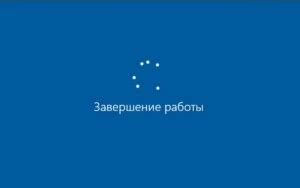
Когда вы загрузили всю необходимую музыку на флешку, важно правильно завершить процесс, чтобы убедиться в сохранности файлов и сохранить флешку.
Во-первых, убедитесь, что все файлы полностью скопировались на флешку. Для этого можно проверить размер файлов на флешке и сравнить их с размерами исходных файлов на компьютере. Если размеры совпадают, значит, файлы успешно перешли на флешку.
Далее, перед тем как извлекать флешку из компьютера, обязательно выполните процедуру "Безопасное удаление устройства" или "Отключить устройство" в операционной системе. Это позволит компьютеру завершить все операции записи и чтения с флешки и предотвратит потерю данных или повреждение файлов.
После завершения процедуры отключения можно безопасно извлечь флешку из компьютера. Не вынимайте ее раньше времени, чтобы избежать повреждения данных или самой флешки.
Теперь у вас есть полная инструкция по загрузке музыки на флешку через компьютер! Следуя этим шагам, вы сможете легко перенести любимые песни на носитель и наслаждаться ими в любом месте и в любое время.
Заметка: Перед использованием флешки на другом устройстве (например, автомобильной аудиосистеме или музыкальном плеере), всегда проверьте совместимость формата файлов и емкости флешки с этими устройствами, чтобы избежать проблем воспроизведения или потери данных.
Удачной загрузки и приятного прослушивания вашей любимой музыки на флешке!